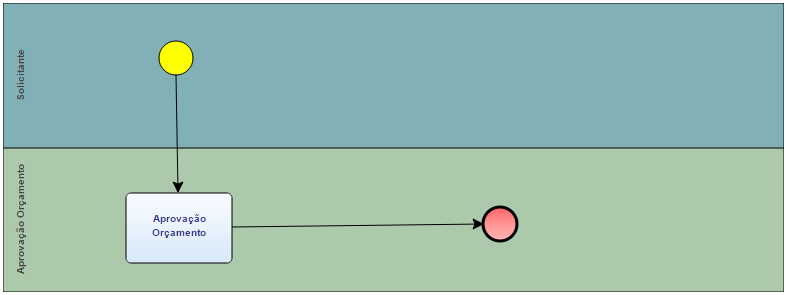Histórico da Página
...
Finanças
Processo workflow
Atividades do Processo
Atividade: Aprovação Orçamento.
Descrição: Analise para aprovação de orçamento.
Instruções: Serão mostradas as informações referente ao Orçamento que poderá ser aprovado ou reprovado.
Como Utilizar
Iniciando Processo BPM pelo TOTVS 12
| Deck of Cards | |||||||||||||||||||||||
|---|---|---|---|---|---|---|---|---|---|---|---|---|---|---|---|---|---|---|---|---|---|---|---|
| |||||||||||||||||||||||
|
Movimentando e Consultando Processo BPM pelo Fluig
| Deck of Cards | ||||||||||||||||||||||||||||||
|---|---|---|---|---|---|---|---|---|---|---|---|---|---|---|---|---|---|---|---|---|---|---|---|---|---|---|---|---|---|---|
| ||||||||||||||||||||||||||||||
|
Como Instalar
Fluig
a) Instalar o ambiente de Desenvolvimento Fluig
Para realizar a instalação do Processo BPM é preciso ter instalado o TDS (TOTVS Developer Studio) e o plugin do FLUIG para o mesmo. Para instalar o TDS e o plugin do FLUIG visite esta página que contém detalhes para tal: http://tdn.totvs.com/pages/releaseview.action?pageId=73078179.
b) Buscar os Arquivos para Instalação do Processo BPM
c) Abrir o Arquivo do Instalação do Processo BPM no TDS
No link estão as instruções de como fazer a abertura do arquivo do processo BPM dentro do TDS.
d) Componentes dos Processos BPM
Processo BPM | Medição/Liberação de Períodos de Contratos | |
|---|---|---|
Tipo Arquivo | Nome do Arquivo | Descrição |
Formulário |
|
|
Anexo Formulário |
|
|
Evento Processo |
|
|
Diagrama | wfbdgaprovorcto.process | Diagrama de processo Fluig para Aprovação de Orçamento. |
Dataset | ||
Dataset | ||
Resouce | ||
Resouce | ||
Resouce | ||
e) Envio do Processo BPM para o Fluig
Uma vez instalado TDS deve de importar o Processo BPM para o TDS para manipularmos e posteriormente importá-lo para o servidor Fluig do cliente. Para importar o Workflow siga os passos explicados nesta página:http://tdn.totvs.com/pages/releaseview.action;jsessionid=D2A6F7626B6B8CB061A77A89F9693875?pageId=128681226#ExpediçãodeProcessosdeWorkflowpeloFluigStudio-ExpediçãodeprocessodeworkflowpelopluginFluignoTDS.
ERP TOTVS 12
a) Configurar nos parâmetros globais do sistema
Acesse Menu -> Ambiente -> Parâmetros -> Globais, aba Integração Fluig, informe os dados do endereço do servidor Fluig, usuário, senha e identificador da empresa.
a) Configurar nos parâmetros Gerais do TOTVS Obras e Projetos
Em Menu -> Construção de Projetos -> Gerais, aba Integração, box Workflow FLUIG, veja qual Processo BPM será utilizado para Medição/Liberação e qual será o seu Estado de aprovação.
c) Escolher o projeto e configurar nos parâmetros de Projetos se o projeto em questão irá utilizar a integração com o Fluig
Acesse, Menu -> Construção e Prejetos -> Projetos. Na tela que irá se abrir vá no item Integração -> Integração CRM -> Integração FLUIG. Ao entrar escolhe quais tipos de contrato receberão a integração Fluig, a pagar, a receber ou ambos.
Considerações
Informamos que é de suma importância conhecimento técnico para implantação do componente no Fluig. Caso necessite, sugerimos aquisição de horas de consultoria para auxiliar na Implantação desses componentes junto ao canal TOTVS que lhe atende ou através da Fluig Store.
...